USB Stick formatieren mit GParted
Sollte es aus irgend einen Grund nicht mit dem Tool aus dem PCC funktionieren, so können Sie auch mit GParted ihren Stick formatieren.
Dazu rufen Sie die Synaptic auf und suchen nach „gparted“. Alle Abhängigkeiten werden sofort mit installiert. Gpartet platziert sich unter Start > Weitere Anwendungen > Einstellungen > GParted.
Wenn Sie es aufrufen, so müssen Sie das Rootpasswort angeben, da Veränderungen an dem System erfolgen können.

Nach erfolgreichem Eingeben des Passwortes folgt das Hauptfenster:

Angezeigt wird eigentlich immer die erste Systemfestplatte, diese können wir ändern, in dem wir oben rechts klicken, die Auswahl wird wie folgt angezeigt:
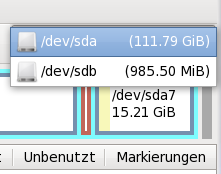
Wir wählen den zweiten Eintrag, es können wenn mehrere Festplatten im Verbund sind auch mehrere Einträge angezeigt werden. Da wir bei unserem Beispiel wissen das unser USB-Stick nur 1GB Speicherkapazität besitzt, sollte die Auswahl /dev/sdb (985.50MiB) passen.
Sollte die Partitionstabelle beschädigt sein, wie hier im Beispiel ( man muss auch mal Glück haben ), dann wird Gparted darauf hinweisen, wie z.B.: nicht zugeteilt.

Wenn wir nun einen Rechtsklick auf die Partition ausführen und aus dem Kontextmenü Neu auswählen, erhalten wir folgenden Hinweis.
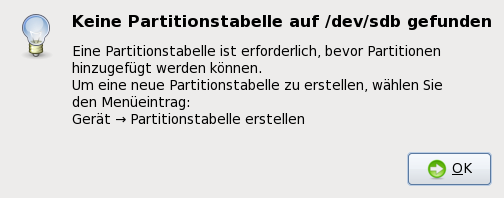
Irreführend aber kein Beinbruch, Gerät ist im Hauptfenster der Reiter Laufwerke.
Klicken Sie auf Laufwerke > Partitionstabelle erstellen.
Gparted weißt auf folgende Gefahren hin:

Klicken Sie auf Anwenden und im Hauptfenster auf den Reiter Bearbeiten > Alle Operationen ausführen um die Änderungen auch wirksam zu machen.
Wenn Sie nun erneut auf die Partition mit der rechten Maustaste klicken, erscheint das folgende Fenster, wo wir nun den Partitionstyp wählen können.

Im Hauptfenster wird die Änderung angezeigt.
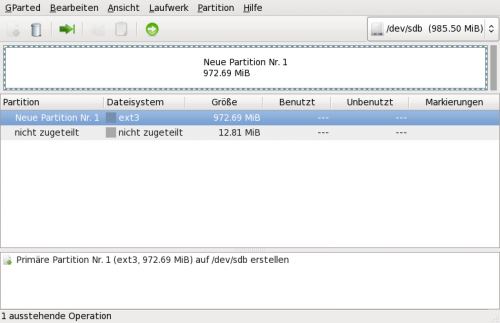
Und wieder klicken wir im Hauptfenster auf den Reiter Bearbeiten > Alle Operationen ausführen um die Änderungen auch wirksam zu machen. Auch hier weist GParted auf möglichen Datenverlust hin.
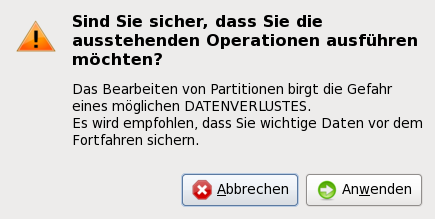
Je nach Größe der Partition kann dies eine Weile in Anspruch nehmen.
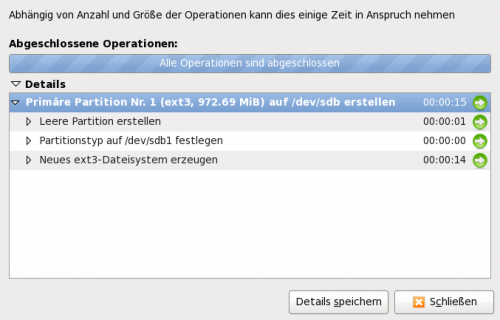
Nach erfolgreicher Ausführung sehen wir im Hauptfenster nun folgendes:

Nun kann das Fenster geschlossen werden.
Wenn Sie nun weiter fortfahren mit dem Live-USB-Stick erstellen mit Live-USB-Creator bzw. vorgehensweise, habe ich hier noch den Hinweis bzw. die Vorgehensweise unter der LXDE Desktop Umgebung.
Starten Sie eine Konsole und schreiben folgenden Befehl
su -c "lusbc.sh"
hinein. Daraufhin werden Sie nach dem Password gefragt.
Alles weitere ist hier beschrieben vorgehensweise.
Viel Glück